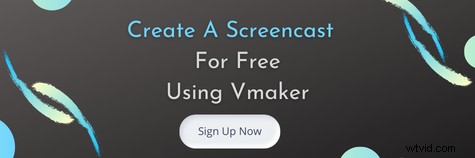Inicialmente, los screencasts solo se usaban para crear videos instructivos para productos de software. Sin embargo, con el tiempo, la gente comenzó a usarlo para varios propósitos. Hoy en día, muchos creadores de cursos, profesores, estudiantes y YouTubers usan screencasts en su vida cotidiana para crear cursos en línea, tutoriales, videos instructivos, demostraciones de productos, presentaciones, etc.
Si usted es alguien que se pregunta qué es un screencast y está buscando información clara sobre cómo crear uno, ha venido al lugar correcto. En la publicación de hoy, cubrimos todo lo que necesita saber sobre los screencasts.
Lo guiamos a través de un proceso paso a paso y le enseñamos cómo grabar videos de manera profesional. Como beneficio adicional, también puede aprender varios consejos y sugerencias que lo ayudarán a evitar los errores que cometen la mayoría de los principiantes.
Te llevamos a través de este proceso con la ayuda de Vmaker y te ayudamos a aprender cómo grabar screencasts gratis de una de las maneras más fáciles posibles.
Pero, antes de sumergirnos, entendamos claramente qué screencasts realmente lo son!
¿Qué es un Screencast?
Un Screencast es una grabación digital de la pantalla de su computadora. Captura cada movimiento en su pantalla y le permite agregar sus explicaciones como voces en off. Además, se puede mejorar con música de fondo y subtítulos.
Le da vida a las aburridas presentaciones de PowerPoint, proporciona comentarios a las preguntas más frecuentes de los estudiantes y también se puede usar para crear guías instructivas para software complicado.
¿Cuáles son los tipos comunes de capturas de pantalla?
- Videos de narración (versión de escritorio),
- Videos de narración en diapositivas (incluye presentaciones) y
- Tutoriales interactivos (un proceso en el que los alumnos interactúan con el software).
¿Para qué se utiliza un Screencast?
Ahora, entendamos claramente sus aplicaciones.
i) Incorporación y capacitación de empleados
Hoy en día, muchas empresas han comenzado a utilizar screencasts como parte del material de formación de sus empleados. La incorporación de nuevos empleados es una tarea estresante. Por lo tanto, las empresas están ansiosas por hacer videos instructivos y demostraciones de tutoriales de todos los procedimientos de unión involucrados. En lugar de resolver todas y cada una de las consultas en persona, tiene sentido grabar un screencast y compartirlo con ellos. Los empleados pueden verlos a su propio ritmo y seguir las instrucciones, ya que se explica por sí mismo.
ii) Demostraciones de productos
Los videos de demostración de productos son poderosas herramientas de ventas que educan a los usuarios sobre los productos de la marca en detalle. Brinda a la audiencia un recorrido completo sobre el producto de la marca y sus funcionalidades. Brinda a los especialistas en marketing la oportunidad de hacer que las personas se den cuenta del valor real de sus productos.
Por ejemplo, Adobe utiliza muchas demostraciones de screencast para ayudar a los usuarios a comprender mejor su aplicación.
iii) Anuncios y videos promocionales
También es una opción popular entre los especialistas en marketing. Todos entendemos la importancia del video marketing y el impacto que tiene en nuestra audiencia.
Pero, desafortunadamente, muchas marcas no pueden permitirse el equipo necesario para producir anuncios de video de alta calidad. En esos casos, las marcas tienden a promocionar sus productos a través de screencasting. Como los screencasts se pueden crear de forma gratuita, ayudan a los especialistas en marketing a promocionar sus productos sin tener que gastar demasiado.
iv) Tutoriales
Los screencasts ayudan a los profesores a proporcionar comentarios sobre un tema en particular y a resolver las preguntas más frecuentes de los estudiantes. También ayuda a los ausentes a mantenerse actualizados con los temas actuales y contribuye a una mayor participación y, por lo tanto, ayuda a aumentar la tasa de éxito de los estudiantes.
De vez en cuando, los investigadores académicos prueban y experimentan con diferentes metodologías de aprendizaje con el objetivo de analizar los patrones de comportamiento de los estudiantes. Una de esas metodologías de aprendizaje que muchas escuelas y universidades adoptan cada vez más es el aprendizaje en aula invertida.
Aquí, se espera que los estudiantes aprendan los conceptos principales en casa viendo explicaciones en video. Entonces, cuando llegan a clase al día siguiente, ya tienen una comprensión de los conceptos clave y utilizan su tiempo para despejar las dudas existentes sobre esos temas. La transmisión de pantalla también juega un papel clave aquí para ayudar a los maestros a crear estos videos tutoriales.
Con la ayuda de un software de grabación de pantalla, puede crear algunas presentaciones de PowerPoint, agregar narraciones de audio que expliquen los puntos clave y listo.
v) Testimonios en video
Todos sabemos que agregar testimonios a su sitio web aumenta la credibilidad. Dado que comparte comentarios reales de los clientes, no se presenta como argumentos de venta sólidos. Para hacerlo, puede pedir a algunos de sus clientes satisfechos que transmitan un video y hablen sobre su producto y revisen sus funciones.
Cómo crear un Screencast en 5 sencillos pasos
A estas alturas, tendrá una idea clara de qué son los screencasts, sus usos y qué factores debe verificar antes de realizar una compra. Ahora, vayamos a la sección principal de la publicación. ¡Aprendamos cómo crear un video screencast gratis!
Paso 1:descarga un software de grabación de pantalla
Elija un software de grabación de pantalla que se adapte a todos sus requisitos y descárguelo a su sistema. Si usa Google Chrome, puede descargar cualquiera de las extensiones de Chrome de grabación de pantalla disponibles en Chrome Web Store. Algunas de las extensiones de Chrome populares para screencasting son Vmaker, Loom, Nimbus screen recorder, Hippo video, etc.
Nota :También hemos elaborado la lista de los 5 mejores software de screencasting a continuación, según las políticas de precios, las características, las ventajas y las desventajas de los productos. Puede consultar la lista a continuación para tomar una decisión de compra informada.
En esta guía paso a paso, lo guiaremos a través de este proceso con la ayuda de Vmaker. Si planea usar Vmaker, regístrese en Vmaker y descargue el software.
Si bien los usuarios de Chrome pueden descargar el software como una extensión de Chrome, los usuarios de Mac pueden descargar el software desde el sitio web oficial.
Nota:si está utilizando una extensión de Chrome, puede anclar la extensión a su navegador para que sea más fácil acceder a ella cuando lo desee.
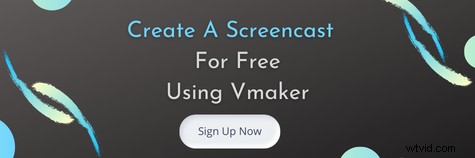
Paso 2:personaliza tus preferencias y comienza a ensayar
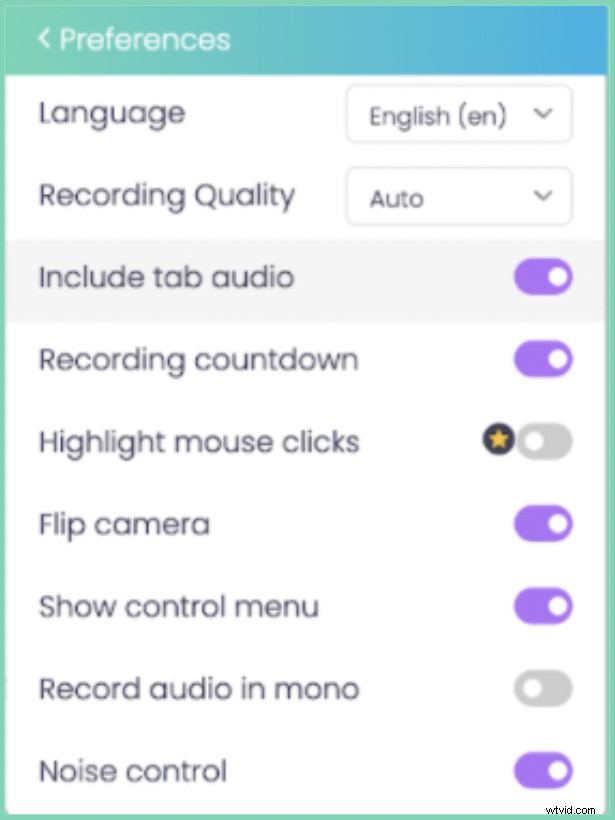
Ahora puede comenzar a personalizar sus preferencias y verificar si ha habilitado todas las funciones necesarias. Por ejemplo, si es profesor, es posible que desee utilizar la función de subtítulos y anotaciones en pantalla. Pero, si eres un YouTuber, es posible que desees utilizar funciones que te permitan agregar música a tu grabación. Por lo tanto, recuerde personalizar sus preferencias en función de sus requisitos personales.
Ahora, es el momento de preparar su guión. Una vez que esté listo con su guión, puede comenzar a ensayar. Comience grabando un video de muestra para verificar la calidad de audio y video.
Paso 3:Comience a grabar
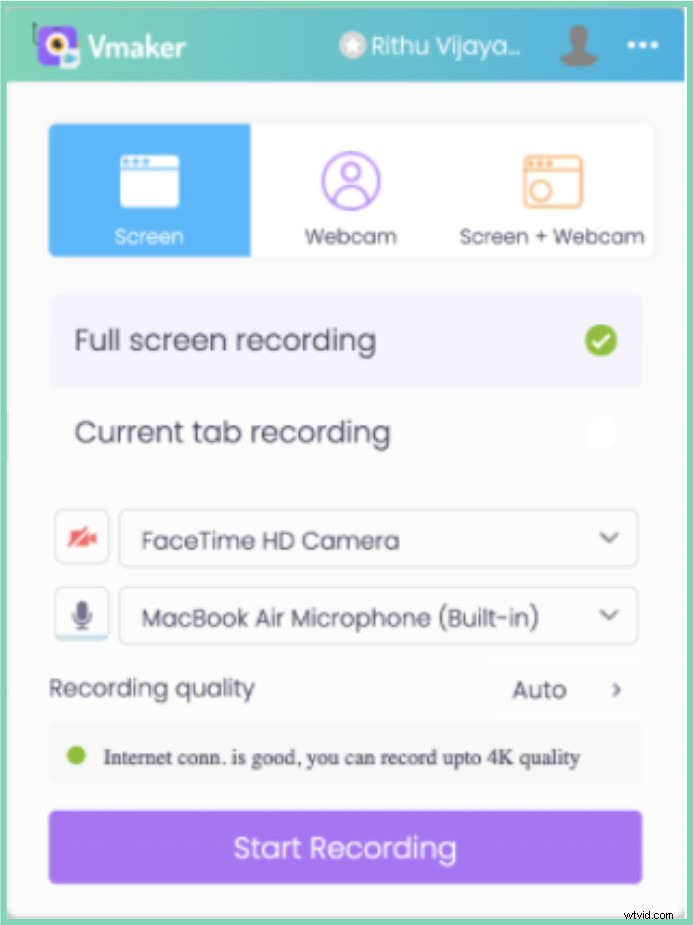
Una vez que esté listo, puede comenzar a grabar. Cuando comienza a grabar, un temporizador comienza a indicar a los usuarios que la grabación está a punto de comenzar. Una vez que haya terminado con la grabación, haga clic en 'Dejar de compartir' para detener la grabación.
Paso 4:Edite su grabación
Si hizo un trabajo perfecto al grabar su video, puede continuar y descargar la grabación. Pero, si desea editar el screencast, puede editarlo haciendo clic en el botón 'Editar'. Aquí es donde recorta porciones innecesarias, agrega subtítulos y música a sus videos. Una vez que haya terminado con el proceso de edición, puede exportar el archivo en su calidad de video preferida.
Nota :Antes de comenzar su proceso de edición, siempre es recomendable duplicar su archivo. Esto asegura que tenga una copia de seguridad de la copia original en caso de que recorte algunas partes importantes por error.
Paso 5:Descarga, comparte y sube tu grabación
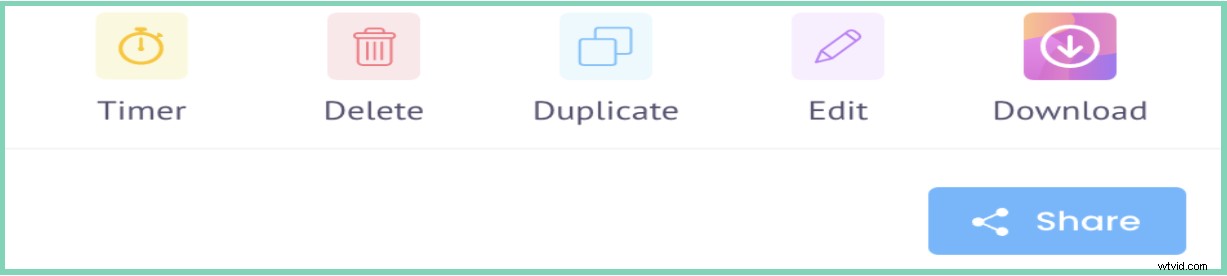
Ahora, puede descargar, compartir el enlace o cargar el archivo en las redes sociales como YouTube, Facebook, etc.
¿Qué aspecto tiene un Screencast?
Este es un ejemplo de un screencast que se tomó con Vmaker.
Factores clave para verificar al comprar un software de Screencasting
Para asegurarse de que su proceso de grabación sea fluido, controle los siguientes factores antes de realizar una compra.
i) Capacidad de almacenamiento
Muchos programas de grabación de pantalla requieren mucho espacio de almacenamiento. El problema con el software voluminoso es que, a la larga, puede ralentizar el rendimiento general del sistema.
Siempre es más seguro elegir un software que ocupe menos espacio de almacenamiento. De hecho, hay muchos programas de screencasting disponibles como extensiones de Chrome en Chrome Web Store. Pueden ser útiles si se está quedando sin espacio de almacenamiento en su sistema. Algunos software populares de screencasting que están disponibles como extensiones de Chrome son Vmaker, Loom, Hippo, Vidyard, Nimbus Capture, etc.
ii) Facilidad de uso
Screencasting definitivamente no es ciencia espacial. Es algo que puede hacer cualquiera. Solo tienes que aprender a hacerlo. Por lo tanto, asegúrese de elegir un software que facilite el proceso. Compruebe si tiene una interfaz fácil de usar para que sea más fácil navegar por las diferentes secciones del software.
iii) Marcas de agua
Si bien algunas herramientas como Vmaker y OBS Studio permiten que incluso sus usuarios gratuitos graben videos sin marcas de agua, algunos programas de screencasting permiten que solo sus usuarios premium graben sin marcas de agua. Por lo tanto, asegúrese de elegir un software que le permita grabar videos sin una marca de agua.
iv) Herramientas de edición de video
Una parte importante y estresante de la creación de videos es el proceso de edición. Pero, es esencial para crear videos de gran calidad. Por lo tanto, asegúrese de verificar si su software de transmisión de pantalla ofrece opciones de edición de video.
v) Busque características adicionales que puedan ser beneficiosas
Es extremadamente importante asegurarse de elegir una herramienta de transmisión de pantalla que admita todas las funciones que le gustaría agregar al video. Por ejemplo, si desea agregar música de fondo, narración de audio, anotaciones en la pantalla y espera una calidad de video de alta definición, debe elegir un software que proporcione todas esas funciones. Recuerda, solo si eliges una herramienta que cumpla con todos tus requisitos, podrás darle vida a los videos de tus sueños.
5 mejores programas de captura de pantalla en línea
Avancemos y analicemos diferentes software de transmisión de pantalla en línea en función de sus características , precio , ventajas y desventajas .
La lista de los 5 mejores programas de grabación de pantalla disponibles en línea son:
- Vmaker
- Estudio OBS
- Screencast-O-Matic
- Camtasia
- Telar
1. Vmaker
Vmaker es una de las herramientas de grabación de pantalla más asequibles y fáciles de usar disponibles en línea. Se puede descargar de dos formas:como versión de macOS y como extensión de Chrome.
Permite a los usuarios grabar su pantalla, cámara web y ambas (pantalla + cámara web) juntas. Ayuda a YouTubers, educadores, especialistas en marketing, gerentes, estudiantes y muchos otros creadores de contenido a grabar, editar y compartir videos sin esfuerzo. Una característica importante que beneficiaría a los profesores es su función de anotación en pantalla. Esta característica permite a los usuarios explicar, resaltar o dibujar mientras están grabando.
Características
- Número ilimitado de grabaciones
- Programador de grabación
- Editor de video incorporado
- Grabador de pantalla, webcam y (pantalla + webcam)
- Graba audio interno y externo
- Permite a los usuarios agregar música
- Permite a los usuarios cambiar el fondo
- Ayuda a cargar videos externos y fusionarlos con la grabación existente
Ventajas
- Fácil de usar
- Excelente servicio al cliente
- La mayoría de las funciones básicas necesarias para grabar un screencast están disponibles de forma gratuita.
Desventajas
No se puede descargar como una versión de Android o IOS y, por lo tanto, no se puede usar como una aplicación móvil
Precio
Tiene tres paquetes de precios.
- Plan básico:$0
- Plan inicial:$84 por año y $7 por mes
- Plan de equipo:$120 por año y $10 por mes
2. Estudio OBS
OBS (Open Broadcaster Software) es una aplicación de transmisión y transmisión de pantalla de código abierto que ayuda a los usuarios a grabar y transmitir videos en vivo de forma gratuita. Es compatible con Linux, Windows y macOS.
Características
- Grabación ilimitada
- Grabador de video incorporado
- Grabación multipantalla
- Graba audio interno y externo
- Permite a los usuarios transmitir videos en vivo directamente en YouTube, Facebook e Instagram.
Ventajas
Está disponible de forma gratuita
Desventajas
Su interfaz de usuario no es intuitiva.
Precio :Gratis
3. Screencast-O-Matic
Screencast-O-Matic es una de las principales herramientas de screencasting que permite a los usuarios crear, grabar, editar videos e imágenes. También tiene una biblioteca de archivos incorporada que tiene una colección de fotos interesantes y pistas de música.
Características
- Editor de video incorporado
- Copia de seguridad y recuperación
- Herramientas de colaboración
- Conversión de voz a texto
- Graba audio interno y externo
- Acceso para subir directamente a youtube
Ventajas
- Buen servicio al cliente
- Fácil de usar
Desventajas
Los usuarios gratuitos tienen un límite de tiempo de grabación de quince minutos. Por lo tanto, solo podrá grabar videos más largos si tiene un plan pago.
Precio
Tiene cuatro paquetes principales de precios. Ellos son,
- Plan gratuito:$0
- Plan Deluxe:$4 por mes si se paga anualmente
- Plan de negocios:$5 por mes si se paga anualmente
- Plan Premier:$5.75 por mes si se paga anualmente
4. Camtasia
La grabadora de Camtasia viene con un editor de video incorporado y permite a los usuarios grabar tutoriales y presentaciones en video. Permite a los usuarios grabar audio interno y externo con facilidad y les permite usar combinaciones de teclas de acceso rápido para iniciar y detener la grabación.
Características
- Integración de PowerPoint
- Anotaciones en pantalla
- Traducciones de voz a texto
- Editor de video incorporado
- Plantillas de vídeo preparadas
- Subible directamente a YouTube, Vimeo, etc.
Ventajas
- Fácil de usar
- Configuración limpia
- Interfaz fácil de usar
Desventajas
Cuando comparamos el modelo de precios de varias herramientas de transmisión de pantalla en línea, Camtasia se presenta como una compra muy costosa.
Precio
Camtasia no tiene ningún modelo de pago por suscripción. Si desea utilizar Camtasia, puede comprar una licencia que será válida de por vida. Cuando comparamos el modelo de precios de varios software de transmisión de pantalla en línea, Camtasia se presenta como una compra muy costosa.
Licencia de Camtasia ~ $312 (aproximadamente)
5. Telar
Loom tiene como objetivo facilitar que los equipos se comuniquen entre sí al permitir que sus usuarios compartan mensajes de video instantáneos a través de su plataforma. Su objetivo principal es empoderar a las personas con una comunicación efectiva siempre que sea factible. También permite a los usuarios grabar su pantalla, cámara web, micrófono y escritorio simultáneamente.
Características
- Editor de video incorporado
- Anotaciones en pantalla
- Análisis de voz a texto
- Herramientas de colaboración
- Chat en tiempo real
- Marca personalizable
Ventajas
- Fácil de usar
- Buen servicio al cliente
Desventajas
Los usuarios gratuitos solo podrán grabar videos durante cinco minutos. Si desea grabar videos largos, debe actualizar a una cuenta premium.
Precio
Tiene dos paquetes principales de precios. Ellos son:
- Plan inicial:$0
- Plan de negocios:$8 por mes
Bonificación:Consejos y sugerencias de Screencasting
¡Aquí hay algunos consejos y sugerencias adicionales que lo ayudarán a comenzar!
i) Redactar un esquema
Es muy importante crear un esquema y un mapa mental de todo su proyecto con anticipación. Esto lo ayuda a organizar sus pensamientos, generar nuevas ideas y hacer las correcciones necesarias a su plan existente. Crear y ceñirse a un plan lo ayuda a agilizar su proceso de grabación y le ahorra mucho tiempo.
ii) Ensaya un par de veces
Una vez que haya terminado con su esquema/guión, puede hacer algunos ensayos antes de grabar de verdad. Esto te ayudará a establecer tu ritmo y te ayudará a evitar rellenos innecesarios en tu discurso.
iii) Mantenga lista su configuración de grabación
Asegúrate de haber elegido un entorno tranquilo. Además, intente desactivar las notificaciones de su dispositivo móvil y de escritorio. Esto le ayudará a evitar tomar numerosas repeticiones. Algunas herramientas de screencasting vienen con un editor incorporado. También puede utilizar esas herramientas para eliminar partes innecesarias de la grabación.
iv) Hacer buen uso de sus funciones de grabación
La mayoría de las herramientas de grabación de pantalla en línea ofrecen muchas características interesantes con las que puede experimentar. Para crear un video atractivo, debe asegurarse de que sea breve, evite los rellenos innecesarios, use anotaciones en la pantalla y habilite la grabación de la cámara web.
Conclusión
A estas alturas, habrás tenido una idea completa de qué son los screencasts y cómo crearlos. Lo guiamos a través de un proceso paso a paso y discutimos todos los temas necesarios, y le dimos algunos consejos para ayudar a que su proceso de creación de videos sea más fácil.
Nos aseguramos de hacer nuestra parte. Ahora, es tu turno de tomar acción. Entonces, deja de dudar más y comienza a crear tus screencasts sin miedo.
Si tiene alguna duda, no dude en preguntar en la sección de comentarios a continuación.
¡Feliz grabación!
Preguntas frecuentes
1. ¿Cómo puedo hacer Screencast gratis?
Hay muchas herramientas pagas y gratuitas disponibles en línea. Aquí están las 3 mejores herramientas disponibles de forma gratuita:
- Vmaker,
- Estudio OBS y
- Presentador activo.
Nota:Aunque Vmaker es una herramienta freemium, permite que todos sus usuarios gratuitos accedan a todos los requisitos básicos y viene con una cantidad ilimitada de espacio de grabación y almacenamiento.
2. ¿Cómo hacer Screencast en una PC?
Puede descargar herramientas de grabación de pantalla compatibles con su sistema operativo o descargar una extensión de Chrome que puede usar en su PC. Algunas de las herramientas populares que se pueden descargar como una extensión de Chrome son Vmaker, Nimbus Capture y Loom.
3. ¿Cuánto cuesta un Screencast?
El costo depende de los requisitos de un usuario individual. Si eres alguien que está ansioso por crear tutoriales o videos instructivos, estaría bien simplemente registrándose como usuario gratuito en cualquiera de las plataformas de grabación de pantalla en línea. Pero, si está buscando funciones más avanzadas, entonces tendrá que actualizarse a cualquiera de sus planes pagos. Los planes de precios de la mayoría del software de grabación en línea se encuentran en el rango de $0 a $300.
4. ¿Cuál es el mejor software de screencast?
Elegir el mejor software suele ser una tarea más complicada.
Hay tantas herramientas de grabación de pantalla disponibles en línea. Cuando las personas intentan buscar una herramienta de grabación de pantalla confiable en línea, obtienen tantas opciones que terminan sintiéndose abrumadas y confundidas.
Cada software viene con su propio conjunto de ventajas y desventajas. Por lo tanto, debe asegurarse de elegir un software que se ajuste a sus requisitos. En función de sus necesidades individuales, podrá decidir qué es lo mejor para usted. Si está buscando un software que sea fácil de usar y proporcione todas las funciones básicas de grabación de pantalla de forma gratuita, puede intentar usar Vmaker.
Lecturas recomendadas
- 10 mejores grabadores de pantalla para grabar reuniones de Zoom
- Guía definitiva en video tutorial con consejos y plantillas
- Cómo hacer una captura de pantalla de un video
- Una guía completa de videos de productos
- La guía definitiva para Screen Recorder